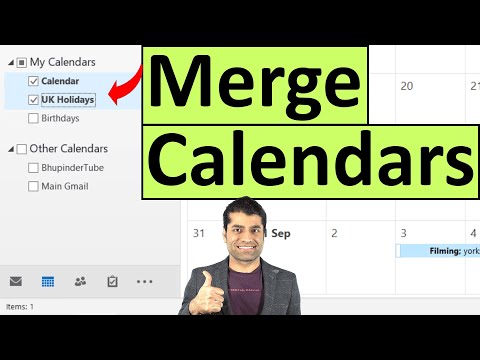Itinuturo sa iyo ng wikiHow na ito kung paano lumikha ng isang "Local Guide" na account sa Google upang makakuha ng mga gantimpala sa pamamagitan ng Google Maps app. Ang mga Local Guide ay maaaring kumita ng mga puntos sa pamamagitan ng pagsulat ng mga pagsusuri, pag-upload ng mga larawan, at pag-update ng impormasyon sa lokasyon ng Google Maps.
Mga hakbang

Hakbang 1. Buksan ang Google Maps app
Kung hindi ka pa naka-sign in sa iyong pangunahing Google account sa Maps app, kakailanganin mong gawin ito sa iyong email address at password sa Google. Hindi ka maaaring maging isang Local Guide nang hindi naka-sign in.

Hakbang 2. I-tap ang ☰
Nasa kanang sulok sa itaas ng iyong screen ito.

Hakbang 3. I-tap ang Iyong Mga Kontribusyon
Mahahanap mo ito sa unang pangkat ng mga pagpipilian sa Menu dito.
Hindi mo magagawang magpatuloy sa paglipas ng puntong ito nang hindi nagsa-sign in sa iyong Google account

Hakbang 4. I-tap ang link na "Magsimula"
Nasa ibaba ito ng teksto sa tuktok ng screen.
Kung hindi mo nakikita ang opsyong ito, tiyaking nasa Mag-ambag tab

Hakbang 5. Tapikin ang Susunod

Hakbang 6. I-tap ang Sumali Ngayon

Hakbang 7. I-type ang pangalan ng iyong lungsod
Gagawin mo ito sa tuktok ng screen na ito.

Hakbang 8. I-tap ang pangalan ng iyong lungsod upang kumpirmahin
Dapat mong makita ang pangalan ng iyong lungsod na mag-pop up sa isang drop-down na menu sa ibaba ng iyong pagta-type.

Hakbang 9. Tapikin ang mga kahon sa pahinang ito
Mayroong dalawang mga kahon na kailangang suriin upang makapagpatuloy ka:
- Ako ay 18 taong gulang o mas matanda at sumasang-ayon sa mga patakaran ng programa.
-
Sumasang-ayon ako na makatanggap ng mga pag-update sa email tungkol sa komunidad ng Local Guide.

Hakbang 10. I-tap ang Start
Hihikayat nito ang Google na suriin ang iyong impormasyon, kaya kailangan mong maghintay ng ilang segundo.

Hakbang 11. Tapikin ang Tapos Na
Isa ka nang lokal na gabay! Ang pagdaragdag ng impormasyon tungkol sa iyong paligid (hal., Mga pagsusuri o larawan) ay magdaragdag ng mga puntos sa iyong account. Maaari mong gamitin ang iyong naipong mga puntos upang makakuha ng mga gantimpala tulad ng mga eksklusibong produkto mula sa Google at mas maraming puwang sa Drive.
- Maaari kang magdagdag ng mga larawan o pagsusuri sa isang lokasyon sa pamamagitan ng paghahanap para dito sa Google Maps, pag-tap sa name card nito sa ilalim ng screen, at pag-tap sa Magdagdag ng mga larawan seksyon o linya ng mga bituin sa ibaba ng lugar ng impormasyon sa pakikipag-ugnay.
- Ang ilang mga pampublikong pamamalakad ay hindi tatanggap ng mga pagsusuri, i-edit ang mungkahi, o mga larawan.